|
Don't Copy

Dieses Tutorial wurde mit PSP 12 geschrieben.
Es lässt sich aber auch mit den Vorgängerversionen problemlos nacharbeiten.
© Biene - All Rights Reserved. Bitte lest meine
Terms of Use.
Vervielfältigen oder Nutzung für
Bastelforen als Aufgabe nur mit meiner Erlaubnis !
Du benötigst dieses
Material.
Such dir bitte selber eine geeignete Haupttube.
Meine ist ©Keith Garvey und nicht im Material enthalten.
Seine schönen Tuben nebst Lizenz kannst du in seinem
Store erwerben.
Wir arbeiten mit dem Template11.pspimage von AngiRique.
Dieses kannst du dir
hier downloaden.
Der Blog wurde geschlossen, von daher im Material-Zip.
Den Farbverlauf helldunkel_biene1 speichere bitte in
deinen Farbverlaufsordner in My PSP Files.
Alles im material_dontcopy_biene.pspimage enthaltene ist
©Biene.
Beachte hierzu bitte meine TOU's aus dem Zip.
Band und Glitter sind nicht im Material enthalten.
Ein riesengroßes Dankeschön geht an die fleißigen
Bastler & Tuber
der Tubengruppen denen ich angehöre.
Das Wasserzeichen der einzelnen Tuben ist in den Tuben enthalten.
Das © bleibt beim jeweiligen Original Artist.
Filter:
MuRas Meister - Copies
Deine VG Farbe stellst du auf schwarz und HG Farbe auf
#fe78fc.
Nach der Maske ändere die HG Farbe auf #fe96fd.
Öffne meine Maske swirlmask_biene.jpg.
Minimiere die Ansicht.
Öffne das Template.
Mit Shift+D verdoppelst du es und schließt das Original.
Die nachstehenden Ebenen kannst du nun löschen:
credits
TopRightDottedLine
BottomLeftDottedLine
TopLeftAngleSquare
BottomRightCircle
TopRightTexturedCircle
BottomLeftTexturedCircle
BottomLeftStar
TopRightStar
Wechsel auf background.
Ebenen - neue Rasterebene.
Füll die Ebene mit #fe78fc.
Ebenen - neue Maskenebene - aus Bild.

Zusammenfassen - Gruppe zusammenfassen.
Bild - Größe ändern - 99% - Größe aller Ebenen anpassen
- ausgeklickt.
Wenn du magst, kannst du auch einen Glitter oder Accent
einfügen.
Mach das nach deinem eigenen Geschmack.
Öffne nun dein ausgesuchtes Band.
Kopiere es als neue Ebene in dein Bild.
Meines ist in abgewandelter Form ein Band aus einem
PTU-Kit von Tamie.
Wechsel auf TopLeftCircle.
Schieb ihn wie auf dem Vorschaubild zu sehen zurecht.
Anpassen - Helligkeit/Kontrast.
Helligkeit -60 - Kontrast 0.
Öffne das Mittlere Closeup deiner Tube.
Falls du kein Closeup besitzt, vergrößere deine Tube
entsprechend.
Kopiere einen Ausschnitt deiner Tube als neue Ebene in
dein Bild.
Ich habe hier folgenden Ausschnitt gewählt.

Schieb ihn schön zurecht.
Mischmodus - Sättigung(Vorversion).
Wechsel eine Ebene tiefer.
Auswahl - Alles - Auswahl - Frei - Auswahl nicht Frei.
Auswahl - ändern - verkleinern - 8 px.
Ebenen - neue Rasterebene.
Ändere deine VG Farbe in meinen Farbverlauf
helldunkel_biene1.
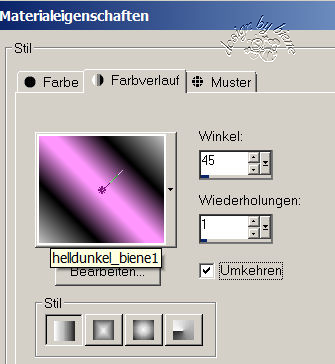
Füll die Auswahl mit dem Farbverlauf.
Ebenen - Duplizieren.
Anpassen - Bildschärfe verringern - Gaußscher
Weichzeichner - Radius 15.
Wechsel eine Ebene höher.
Auswahl - umkehren.
Drück einmal die Entf-Taste deiner Tastatur.
Auswahl - aufheben.
Wechsel auf TopLeftCircle zurück.
Anpassen - Bildrauschen hinzufügen.
Gleichmäßig - 45 - Monochrom.
Effekte - 3D-Effekte - Schlagschatten.
2 - 2 - 55 - 8 - schwarz.
Ebenen - Duplizieren.
Zusammenfassen - nach unten zusammenfassen.
Wechsel auf BottomRightAngleSquare.
Schieb die Ebene zurecht, wie im Vorschaubild zu sehen.
Bild - Frei drehen - 15 Grad - nach rechts - nichts
angeklickt.
Effekte - Textureffekte - Jalousie.

Bild - Frei drehen - 15 Grad - nach links - nichts
angeklickt.
Effekte - 3D-Effekte - Schlagschatten.
2 - 2 - 50 - 8 - schwarz.
Öffne mein Material.
Die Sichtbarkeit der Ebenen ist ausgeschaltet.
Öffne zunächst einmal die Sichtbarkeit aller Ebenen.
Schließe das Material nach dem Kopieren nicht, wir
benötigen es noch einige Male.
Aktiviere die Ebene diamondstrip biene.
Kopiere diese als neue Ebene in dein Bild.
Schiebe den Diamantstreifen schön auf dem Rechteck
zurecht.
Orientiere dich hierfür am Vorschaubild.
Wechsel auf BottomLeftSquare.
Anpassen - Helligkeit/Kontrast.
Helligkeit -100 - Kontrast 0.
Wiederhole das noch einmal.
Schieb auch diese Ebene wie im Vorschaubild zu sehen
zurecht.
Wechsel noch einmal auf mein Material.
Aktiviere die Ebene diamondlines biene.
Kopiere diese als neue Ebene in dein Bild.
Schieb sie schön unten auf dem Square zurecht.
Wechsel eine Ebene tiefer.
Such dir eine schöne Druckschrift.
Ich habe FFFUrban - Gr. 9 - Antialiasing - aus -
benutzt.
Aktiviere dein Textwerkzeug.
Schreibe deinen Text.
Schieb ihn oben links an den Rand wie im Vorschaubild zu
sehen.
Ebenen - In Rasterebene umwandeln.
Effekte - Filter - MuRas Meister - Copies.

Schieb dir notfalls die Ebene noch einmal ordentlich
zurecht.
Setz die Deckfähigkeit auf 51 % .
Aktiviere dein Auswahlwerkzeug - Rechteck.
Ziehe eine Auswahl um einen schönen Ausschnitt dieser
Schrift.
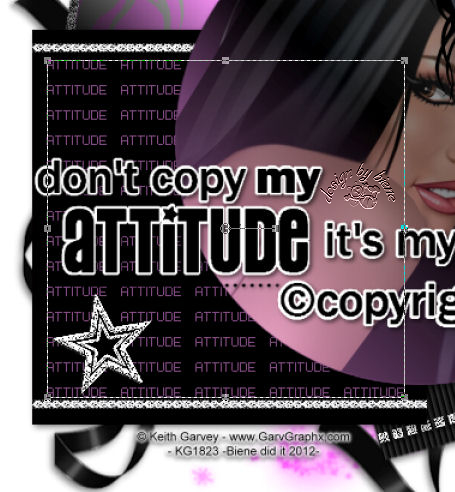
Auswahl - umkehren.
Drück einmal die Entf-Taste deiner Tastatur.
Auswahl - Aufheben.
Wechsel auf TopRightSquare.
Schieb auch diese Ebene passend zurecht.
Auswahl - Alles - Auswahl - Frei - Auswahl - nicht Frei.
Ebenen - neue Rasterebene.
Füll die Auswahl mit dem Farbverlauf.
Ebenen - Duplizieren.
Auswahl - aufheben.
Bild - Vertikal Spiegeln.
Auswahl - Alles - Auswahl - Frei - Auswahl - Nicht Frei.
Effekte - Textureffekte - Pelz.

Auswahl - aufheben.
Bild - Vertikal Spiegeln.
Wechsel eine Ebene tiefer.
Effekte - 3D-Effekte - Schlagschatten.
2 - 2 - 50 - 8 - schwarz.
Wechsel auf mein Material zurück.
Kopiere noch einmal die Ebene diamondlines biene als
neue Ebene in dein Bild.
Schieb sie schön unten auf dem rechten Square zurecht.
Effekte - 3D-Effekte - Schlagschatten.
2 - 2 - 40 - 8 - schwarz.
Ändere deine VG Farbe in folgenden Farbverlauf.
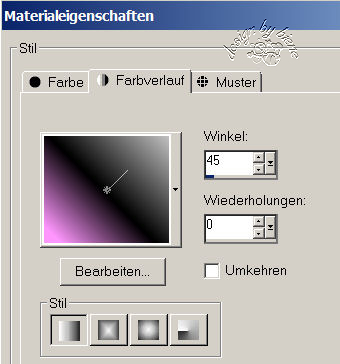
Wechsel auf Center Circle.
Öffne das große Closeup deiner Tube.
Kopiere deinen Ausschnitt als neue Ebene in dein Bild.
Schieb den Ausschnitt schön auf dem Circle zurecht.
Deckfähigkeit - 50%.
Wechsel auf center circle zurück.
Auswahl - Alles - Auswahl - Frei - Auswahl - Nicht Frei.
Ebenen - neue Rasterebene.
Füll die Auswahl mit dem Farbverlauf.
Ebenen - Duplizieren.
Anpassen - Bildschärfe verringern - Gaußscher
Weichzeichner - Radius 15.
Zusammenfassen - nach unten zusammenfassen.
Auswahl - umkehren.
Wechsel eine Ebene höher.
Drück einmal die Entf-Taste deiner Tastatur.
Auswahl - aufheben.
Wechsel eine Ebene tiefer.
Effekte - 3D-Effekte - Schlagschatten.
2 - 2 - 50 - 8 - schwarz.
Wechsel noch einmal auf mein Material.
Aktiviere die Ebene bottomstar biene li.
Kopiere den Stern als neue Ebene in dein bild.
Schieb ihn unten links schön zurecht.
Effekte - 3D-Effekte - Schlagschatten.
2 - 2 - 50 - 8 - schwarz.
Wechsel noch einmal auf mein Material.
Aktiviere die Ebene topstar biene re.
Kopiere den Stern als neue Ebene in dein bild.
Schieb ihn oben rechts schön zurecht.
Effekte - 3D-Effekte - Schlagschatten.
2 - 2 - 50 - 8 - schwarz.
Wechsel auf WordArtDottedLine.
Effekte - 3D-Effekte - Schlagschatten.
1 - 1 - 60 - 5 - schwarz.
Wechsel auf WordArt.
Zusammenfassen - nach unten zusammenfassen.
Effekte - 3D-Effekte Schlagschatten.
2 - 2 - 55 - 5 - schwarz.
Zusammenfassen - nach unten zusammenfassen.
Schieb die Wordart nun an einen schönen Platz.
Öffne deine ausgesuchte Tube.
Kopiere sie als neue Ebene in dein Bild.
Schieb sie schön zurecht.
Effekte - 3D-Effekte Schlagschatten.
3 - 5 - 50 - 20 - schwarz.
Füge nun die nötigen ©Infos, deinen Namen oder
Wasserzeichen ein.
Zusammenfassen - Alle zusammenfassen - als jpg.
abspeichern - und fertig bist du!

Ich hoffe du hattest ebenso viel Spaß wie ich an diesem
Tut!
- 17. September 2012 -
- Home -
|